Як експортувати нотатки в Apple Notes як PDF на будь-якому пристрої

Дізнайтеся, як експортувати нотатки в Apple Notes як PDF на будь-якому пристрої. Це просто та зручно.
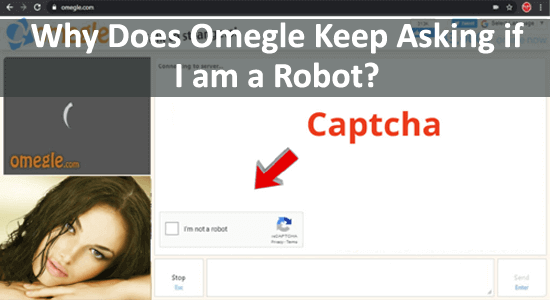
Щоразу, коли запускаєте Omegle, він запитує Captcha , що дуже дратує. Вам цікаво, як позбутися капчі на Omegle, дізнайтеся про кроки, щоб це зупинити.
Що ж, це захід безпеки, щоб захистити програму від спамерів. Однак це, очевидно, руйнує взаємодію з користувачем, і саме тут ви хочете знати, як позбутися Я не робот на Omegle.
Цей посібник допоможе вам зрозуміти, чому Omegle постійно запитує, чи я робот, і як зрозуміти, як цього позбутися. Отже, продовжуйте читати.
Щоб відновити пошкоджені системні файли Windows, ми рекомендуємо Advanced System Repair:
Це програмне забезпечення — ваше універсальне рішення для виправлення помилок Windows, захисту від зловмисного програмного забезпечення, очищення сміття та оптимізації комп’ютера для досягнення максимальної продуктивності за 3 простих кроки:
Чому Omegle постійно змушує мене сказати, що я не робот?
Як і інші веб-сайти, Omegle також використовує CAPTCHA, щоб запобігти доступу ботів до свого веб-сайту. Боти — це програмне забезпечення, що використовується шахраями, які неодноразово надсилають на ваш ПК випадкові повідомлення, щоб спрямувати вас на фішингові веб-сайти. Зазвичай розробники веб-сайтів не хочуть жодної взаємодії з ботом, тому вони запобігають їм за допомогою CAPTCHA.
Отже, щоразу, коли ви бачите CAPTCHA, що з’являється на вашому екрані, це означає, що програми вашого комп’ютера плутають, чи ви справжня людина, чи бот. Отже, наступного разу, коли ви зіткнетеся з цим, перестаньте турбуватися про те, чому Omegle постійно запитує, чи я робот , і почніть усувати несправності, дотримуючись запропонованих рішень.
Як заборонити Omegle постійно запитувати CAPTCHA?
Перш ніж спробувати виконати наведені нижче дії, щоб вирішити проблему з Omegle «Я не робот», спробуйте перезавантажити комп’ютер і зачекайте 10–15 хвилин, перш ніж увійти в Omegle. Це вирішить будь-які тимчасові проблеми, пов’язані з програмою Omegle. Якщо це вам не допомогло, дотримуйтесь цих рішень.
Зміст
Перемикач
Рішення 1. Перезапустіть маршрутизатор
Найпростіший спосіб позбутися цієї неприємної проблеми — перезавантажити маршрутизатор. Це допоможе вирішити будь-які проблеми з підключенням до Інтернету, які спричиняють проблему CAPTCHA. Виконайте ці дії, щоб перезавантажити маршрутизатор.
Рішення 2. Очистіть файли cookie та кеш браузера
Якщо Omegle виявить будь-який небезпечний вміст у збереженому кеші та файлах cookie, він може позначити користувача як робота. Очищення кешу веб-переглядача та видалення файлів cookie видаляє всі збережені дані, які належать до попереднього перегляду. Отже, виконайте ці кроки, щоб видалити кеш браузера та файли cookie.
Тут як приклад взято Google Chrome, ви можете виконати ці дії відповідно до свого браузера.
Примітка. Щоб безпосередньо відкрити сторінку «Кеш і файли cookie», введіть chrome://settings/clearBrowserData в адресному рядку.
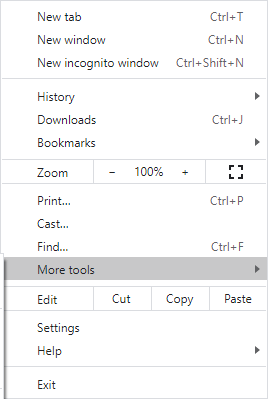
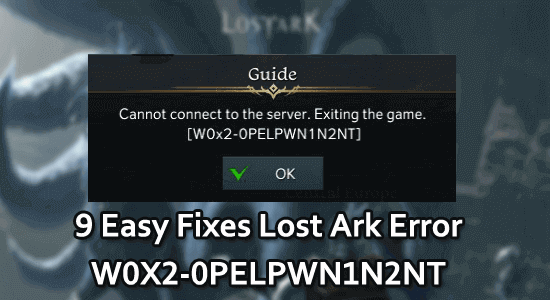
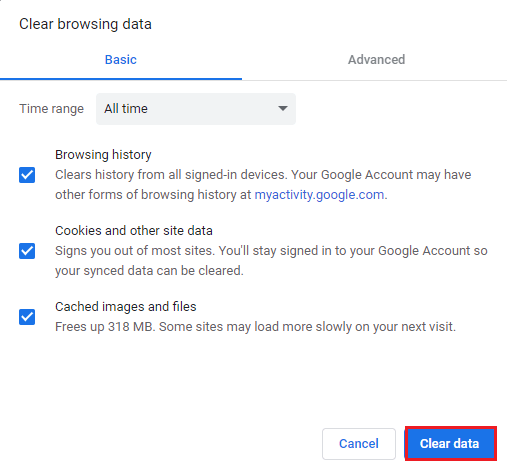
Рішення 3. Перевірте комп’ютер
Якщо є будь-яке шкідливе програмне забезпечення або боти, які заважають нормальній роботі веб-сайту, який ви відвідуєте. Усунувши ці загрози, сканування на віруси забезпечить безпечну та справжню взаємодію з користувачем, тим самим запобігаючи будь-яким помилковим відповідям, які запускають процес перевірки робота.
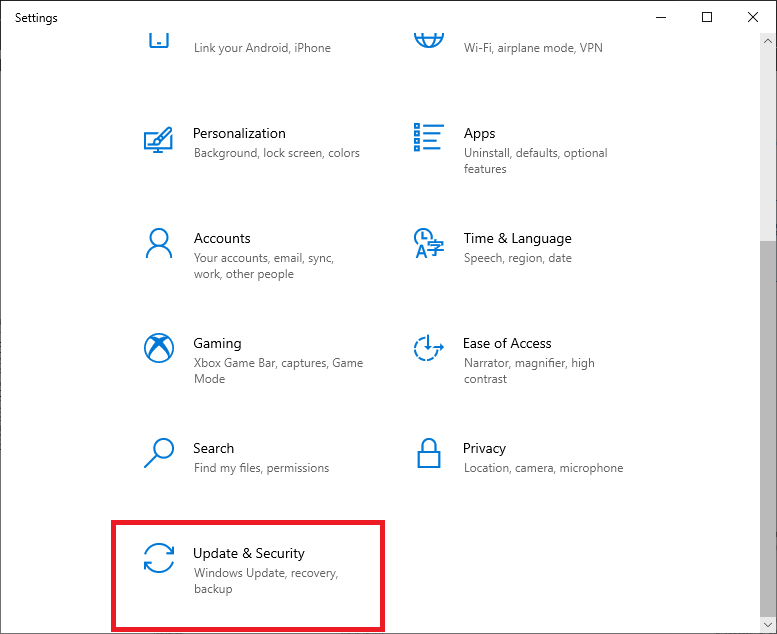
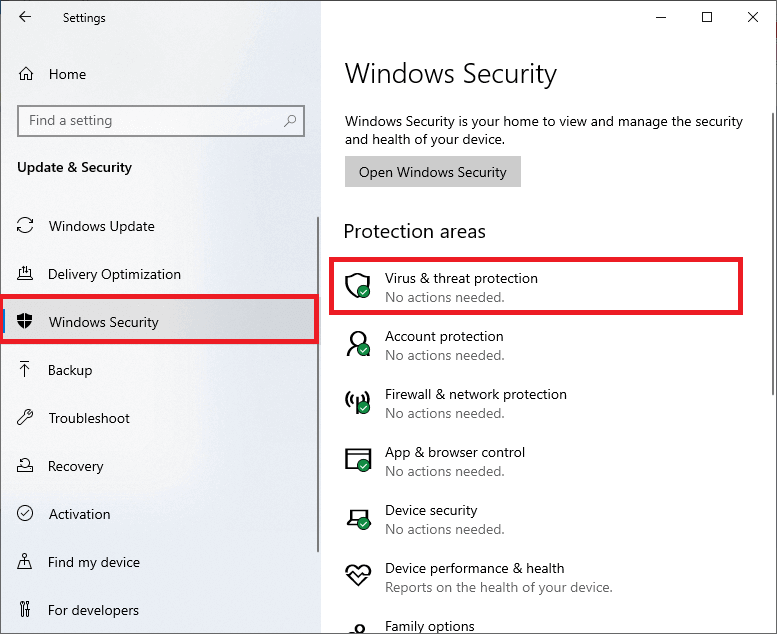
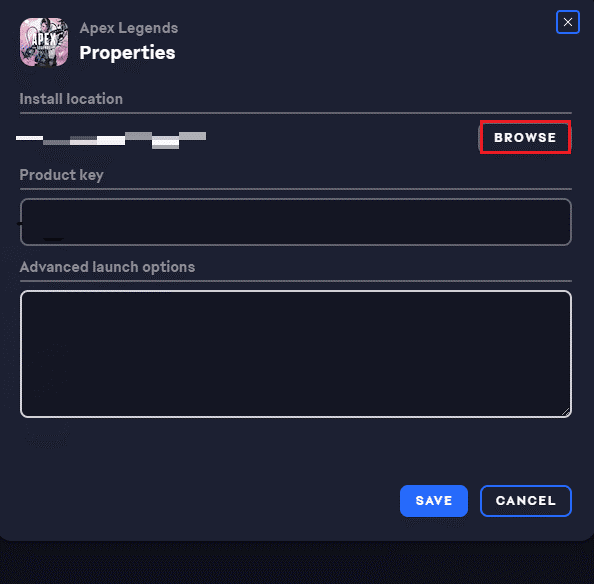
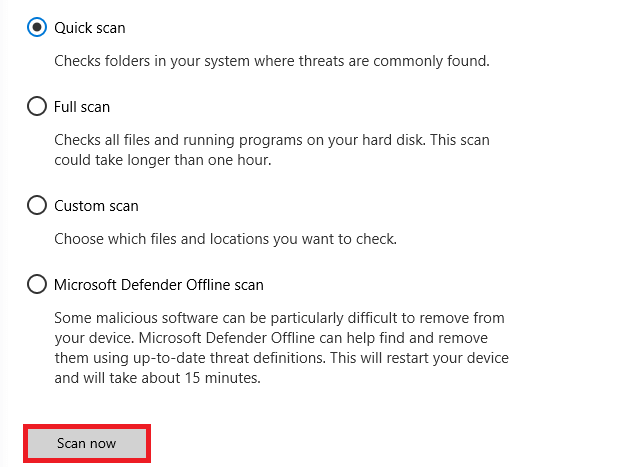
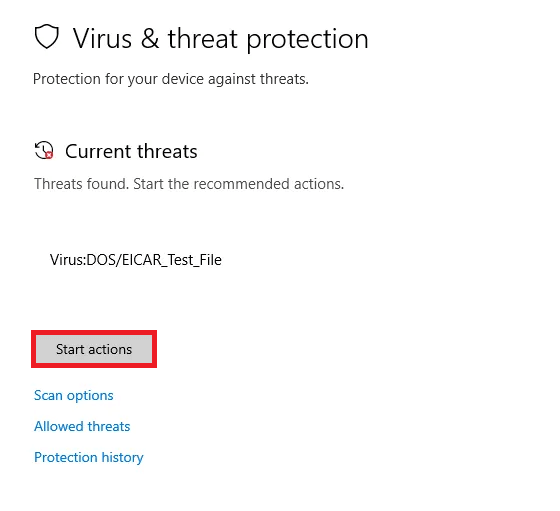
Нарешті, інструмент виявлення вірусів за замовчуванням на вашому комп’ютері виявить і видалить усі шкідливі файли, каталоги, віруси та зловмисне програмне забезпечення з вашого комп’ютера.
Ви також можете скористатися будь-якою сторонньою програмою захисту від зловмисного програмного забезпечення для сканування свого ПК, оскільки розширені функції безпеки цього інструменту можуть допомогти вашому ПК виявити та видалити будь-які загрози, які не виявлені вбудованим інструментом вашого комп’ютера.
Рішення 4. Використовуйте VPN
Ви можете легко позбутися цього запиту CAPTCHA, використовуючи правильну мережу VPN. Віртуальні приватні мережі широко використовуються в роботі, щоб подолати будь-які обмеження доступу до будь-яких веб-сайтів або веб-сторінок.
Ці віртуальні приватні мережі допомагають вам змінити свою IP-адресу, що дозволяє уникнути запитів CAPTCHA. Виконайте ці кроки, щоб використовувати мережу VPN на своєму ПК.
Читайте також: 8 виправлень Omegle «Помилка підключення до сервера. Будь ласка спробуйте ще раз"
Рішення 5. Використовуйте проксі-сервер
Якщо VPN-з’єднання не допомагає вам, як позбутися captcha на Omegle , ви можете скористатися проксі-з’єднанням, яке допоможе приховати вашу IP-адресу та створить вигляд, що ваш комп’ютер використовує іншу IP-адресу, наприклад, в іншій країні.
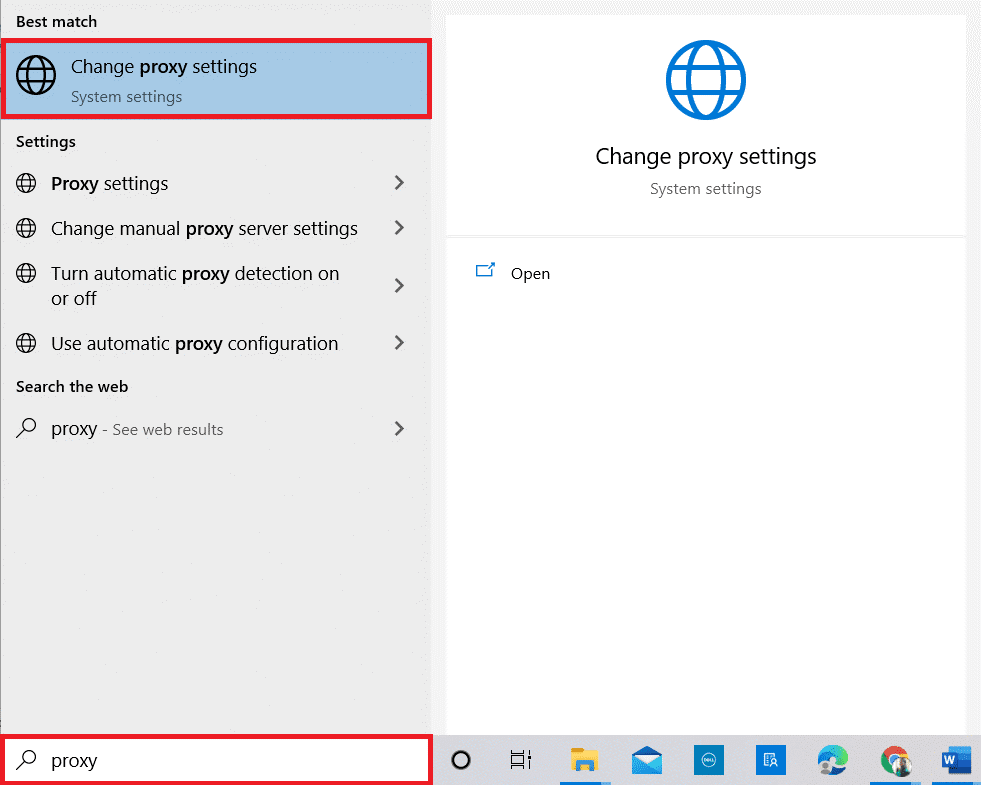
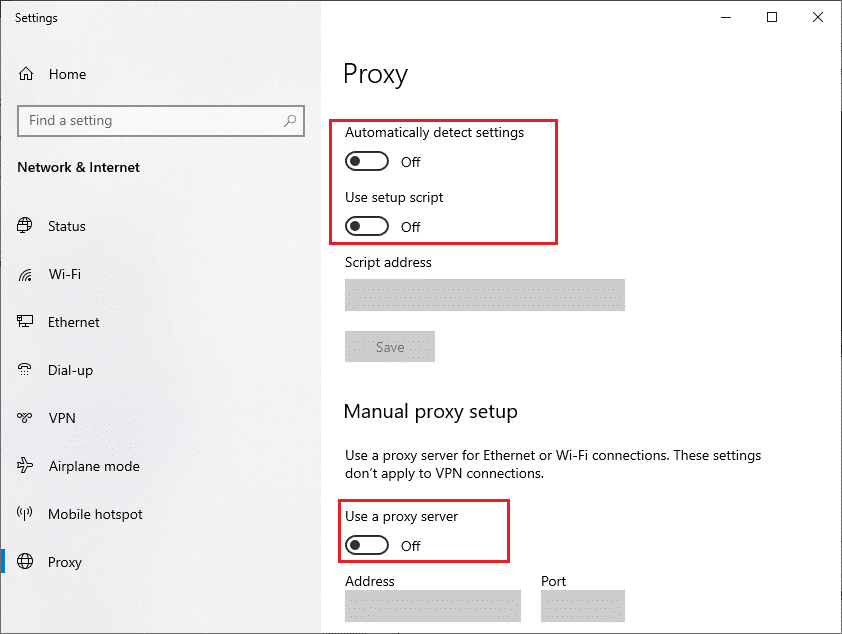
Рішення 6: Зверніться до персоналу Omegle
Якщо інші рішення не допомагають, як позбутися Я не робот на Omegle , все, що вам потрібно зробити, це звернутися до офіційної служби підтримки Omegle. Спробуйте написати їм електронний лист, і команда підтримки запропонує вам рішення.
Це може зайняти кілька днів, але варто спробувати підключити їх, дотримуючись цих інструкцій.
Рішення 7: використовуйте альтернативні сайти Omegle
Якщо ви не хочете чекати, поки команда Omegle відповість вам, ви можете спробувати деякі інші альтернативи Omegle, як-от FaceBuzz , Bazoocam , Chatroulette тощо. Ці веб-сайти дозволяють вам користуватися всіма функціями, якими ви користуєтеся в Omegle, і вони можуть бути вашими найкращими вибір замість Omegle.
Рекомендоване рішення – оптимізація продуктивності ПК з Windows
Якщо ваш комп’ютер з Windows працює повільно або стикається з різними помилками, тут пропонується просканувати вашу систему за допомогою
Це багатофункціональний інструмент, який здатний вирішувати всілякі проблеми ПК з Windows , а також помилки. За допомогою цього ви можете виправити помилки DLL, помилки BSOD, помилки реєстру та багато іншого.
Він також захищає вашу систему від вірусів або зловмисного програмного забезпечення, відновлює пошкоджені системні файли, запобігає втраті файлів і багато іншого, щоб зробити ваш комп’ютер швидким, як новий.
Заключні слова
Сподіваюся, ця стаття охоплює всі потенційні рішення, чому Omegle постійно запитує, чи я робот . Уважно виконайте наведені кроки, щоб зупинити проблему Omegle CAPTCHA.
Також не забувайте слідкувати за нами на наших сторінках у соціальних мережах, щоб отримувати більше цікавих посібників і корисних порад щодо захисту вашого комп’ютера від помилок і проблем.
Дізнайтеся, як експортувати нотатки в Apple Notes як PDF на будь-якому пристрої. Це просто та зручно.
Як виправити помилку показу екрана в Google Meet, що робити, якщо ви не ділитеся екраном у Google Meet? Не хвилюйтеся, у вас є багато способів виправити помилку, пов’язану з неможливістю поділитися екраном
Дізнайтеся, як легко налаштувати мобільну точку доступу на ПК з Windows 11, щоб підключати мобільні пристрої до Wi-Fi.
Дізнайтеся, як ефективно використовувати <strong>диспетчер облікових даних</strong> у Windows 11 для керування паролями та обліковими записами.
Якщо ви зіткнулися з помилкою 1726 через помилку віддаленого виклику процедури в команді DISM, спробуйте обійти її, щоб вирішити її та працювати з легкістю.
Дізнайтеся, як увімкнути просторовий звук у Windows 11 за допомогою нашого покрокового посібника. Активуйте 3D-аудіо з легкістю!
Отримання повідомлення про помилку друку у вашій системі Windows 10, тоді дотримуйтеся виправлень, наведених у статті, і налаштуйте свій принтер на правильний шлях…
Ви можете легко повернутися до своїх зустрічей, якщо запишете їх. Ось як записати та відтворити запис Microsoft Teams для наступної зустрічі.
Коли ви відкриваєте файл або клацаєте посилання, ваш пристрій Android вибирає програму за умовчанням, щоб відкрити його. Ви можете скинути стандартні програми на Android за допомогою цього посібника.
ВИПРАВЛЕНО: помилка сертифіката Entitlement.diagnostics.office.com



![[ВИПРАВЛЕНО] Помилка 1726: Помилка виклику віддаленої процедури в Windows 10/8.1/8 [ВИПРАВЛЕНО] Помилка 1726: Помилка виклику віддаленої процедури в Windows 10/8.1/8](https://img2.luckytemplates.com/resources1/images2/image-3227-0408150324569.png)
![Як увімкнути просторовий звук у Windows 11? [3 способи] Як увімкнути просторовий звук у Windows 11? [3 способи]](https://img2.luckytemplates.com/resources1/c42/image-171-1001202747603.png)
![[100% вирішено] Як виправити повідомлення «Помилка друку» у Windows 10? [100% вирішено] Як виправити повідомлення «Помилка друку» у Windows 10?](https://img2.luckytemplates.com/resources1/images2/image-9322-0408150406327.png)


